Βρίσκοντας το δρόμο σας
Η διεπαφή του Tasker είναι απλή, μη γραπτή και προσφέρει λίγες ενδείξεις στους άγνωστους ως προς το τι πρέπει να κάνετε πρώτα. Από τις τέσσερις καρτέλες στην κύρια εφαρμογή, έχουμε προφίλ, εργασίες, σκηνές και μεταβλητές. Θα χρησιμοποιήσουμε μόνο τα δύο πρώτα σήμερα, ξεκινώντας από το Tasks.

Στην καρτέλα Εργασίες, έχετε μια λίστα με τις εργασίες σας - ή θα χρειαστείτε σε ένα λεπτό, ούτως ή άλλως - και στη συνέχεια στο κάτω μέρος έχετε ένα κουμπί αρχικής σελίδας στα αριστερά και ένα συν στα δεξιά. Αυτό το κουμπί αρχικής σελίδας δείχνει ότι βρισκόμαστε στο αρχικό έργο. Μπορείτε να κάνετε νέα έργα για να οργανώσετε εργασίες, προφίλ και άλλα στοιχεία, όπως φακέλους, πατώντας παρατεταμένα το εικονίδιο αρχικής σελίδας και επιλέγοντας Νέο.
Η Verizon προσφέρει το Pixel 4a με μόλις $ 10 / μήνα σε νέες Απεριόριστες γραμμές
Προς το παρόν, ωστόσο, πρέπει να κάνουμε κάποιες εργασίες προτού αρχίσουμε να ανησυχούμε για την οργάνωση. Έτσι, θα πατήσουμε το συν στην κάτω δεξιά γωνία, το νέο κουμπί εργασίας. Μετά την ονομασία της εργασίας, η οποία για τους σημερινούς σκοπούς αποκαλώ "Ήσυχη ώρα", μεταφέρουμε στη σελίδα σύνθεσης εργασιών.
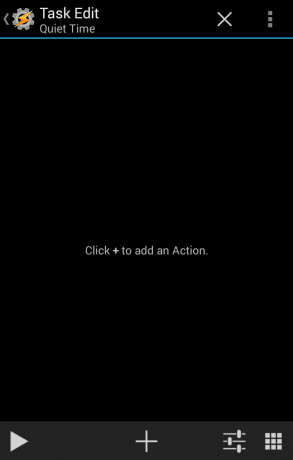 Το κενό φύλλο πάνω στο οποίο συνθέτουμε το υπέροχο έργο μας
Το κενό φύλλο πάνω στο οποίο συνθέτουμε το υπέροχο έργο μας
Το συν που μόλις κάναμε έχει μετακινηθεί στη μέση και τώρα μας δίνει νέες ενέργειες για να προσθέσουμε στην κενή μας εργασία. Έχουμε επίσης κουμπιά και στις δύο πλευρές. Στα αριστερά, υπάρχει ένα κουμπί αναπαραγωγής, το οποίο - το μαντέψατε - παίζει το έργο. Στα δεξιά, έχουμε δύο κουμπιά, ένα κουμπί ρύθμισης εργασιών (για το οποίο δεν χρειάζεται να ανησυχείτε ακόμα) και ένα εργαλείο επιλογής εικονιδίων εργασιών. Μπορείτε να χρησιμοποιήσετε ένα από τα 300 ενσωματωμένα εικονίδια ή μπορείτε να επιλέξετε το δικό σας. Εάν θέλετε να ενεργοποιήσετε την εργασία σας χρησιμοποιώντας μια συντόμευση (ακόμη και μια συντόμευση χειρονομίας, όπως στο Nova Launcher), πρέπει να έχετε ένα εικονίδιο, οπότε προχωρήστε και επιλέξτε ένα. Για τις περισσότερες από τις εργασίες μου, προσπαθώ να χρησιμοποιήσω το ίδιο εικονίδιο για αντιστοιχισμένες εργασίες εισόδου και εξόδου σε φως και σκοτάδι), για να διευκολύνω την εντοπισμό τους στη λίστα.
Τώρα, ήρθε η ώρα να προσθέσετε μια ενέργεια.
Ας το προσθέσουμε!
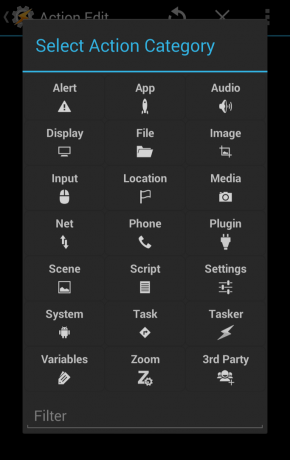
Τώρα, έχουμε ένα σωρό φακέλους και μια γραμμή αναζήτησης. Αυτή η γραμμή αναζήτησης είναι αρκετά βολική, αλλά μπορείτε επίσης να περιηγηθείτε στους φακέλους.
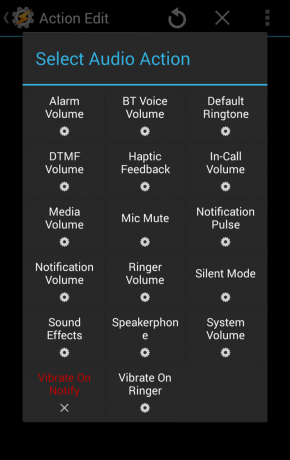
Εάν δείτε μια κόκκινη ενέργεια, δεν είναι διαθέσιμη για τη συσκευή σας. Ίσως χρειαστεί να ριζωθείτε ή μπορεί απλά να μην υποστηρίζεται. Τα γρανάζια αντιπροσωπεύουν τις ενέργειες ρυθμίσεων και τα μπουλόνια αστραπής είναι "κανονικές ενέργειες". Για αυτήν την εργασία, θα χρησιμοποιούμε πολλά εργαλεία. Πρώτα, θα σιγήσουμε το τηλέφωνο, οπότε η ενέργεια που ψάχνουμε για τη ρύθμιση ρύθμισης "σιωπηλή λειτουργία".

Εδώ στις ρυθμίσεις ενέργειας, μπορούμε να ρυθμίσουμε τη λειτουργία αθόρυβης λειτουργίας (Silent Mode On, Silent Mode off ή Vibrate) και μπορούμε επίσης να χρησιμοποιήσουμε τον τροποποιητή If για να προσθέσουμε όρους που πρέπει να πληρούνται για να ολοκληρωθεί αυτή η συγκεκριμένη ενέργεια. Στο παλιό μου προφίλ εξοικονόμησης μπαταρίας θα είχα περισσότερες περικοπές από τις ρυθμίσεις καθώς η μπαταρία μειώθηκε, οπότε πρώτα η οθόνη το χρονικό όριο θα συρρικνωθεί, τότε το Bluetooth και το WiFi θα κλείσουν και, στη συνέχεια, τα δεδομένα θα κλείσουν ως τελευταία τάφρο προσπάθεια. Αλλά προς το παρόν, εάν είναι περιττό. Εάν θέλαμε να ανταλλάξουμε αυτήν την ενέργεια για άλλη, το επαναλαμβανόμενο βέλος στο πάνω μέρος της οθόνης θα μας άφηνε να επιλέξουμε μια νέα ενέργεια.
Ερώτηση και απάντηση
Το ερωτηματικό δίπλα στο επανάληψη βέλους είναι ένα κουμπί βοήθειας. Εμφανίζεται σε κάθε σελίδα δράσης και περιβάλλοντος, εξηγώντας αυτήν την ενέργεια ή το πλαίσιο σε περίπτωση που δεν το έχετε συναντήσει στο παρελθόν. Μπορείτε είτε να κατεβάσετε αυτές τις σελίδες, οι οποίες προέρχονται από τον ιστότοπο του Tasker, είτε να τις προβάλετε στο διαδίκτυο. Σε κάθε περίπτωση, είναι χρήσιμες αν δεν είστε απόλυτα σίγουροι εάν αυτή η ενέργεια είναι αυτή που αναζητάτε.
Εντάξει, όταν τελειώσετε με την ενέργειά σας, θα πατήσετε το εικονίδιο Tasker στην επάνω αριστερή γωνία με το βέλος δίπλα του. Αυτό μας επαναφέρει στην οθόνη σύνθεσης εργασιών και μπορούμε να προσθέσουμε μια άλλη ενέργεια.
Αυτοματοποίηση με Tasker
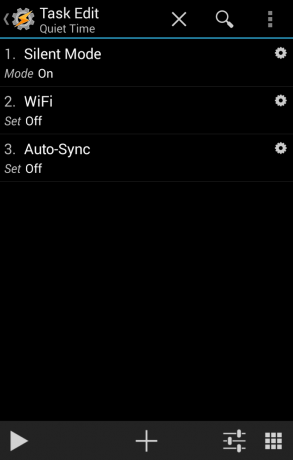
Με μία ενέργεια κάτω, μπορούμε να αρχίσουμε να χτίζουμε την επόμενη. Τώρα, προσθέσαμε ένα σιγαστήρα και για να διατηρήσουμε δεδομένα / μπαταρία, θα κλείσουμε τις ρυθμίσεις Wi-Fi και Αυτόματος συγχρονισμός με τον ίδιο τρόπο. Αφού συγκεντρώσετε μια εργασία, πρέπει να τη δοκιμάσετε προτού προχωρήσουμε στις πιο μόνιμες εφαρμογές. Πατήστε το παιχνίδι και παρακολουθήστε τις ενδείξεις στο πάνω μέρος της οθόνης σας. Το Wi-Fi πρέπει να σβήνει και οι ενδείξεις 4G / 3G δεν πρέπει να ανάβουν, απλά μια σιωπηλή ένδειξη. Μόλις το έχετε αυτό, μπορούμε να προχωρήσουμε στους πολλούς τρόπους με τους οποίους μπορούμε να ενεργοποιήσουμε αυτήν την εργασία.

Το πρώτο και πιο δημοφιλές είναι με τα Προφίλ. Ένα πιθανό πλαίσιο για μια εργασία όπως η δική μας θα ήταν να την ενεργοποιήσουμε με βάση την ώρα της ημέρας. Μπορείτε να ορίσετε τις ώρες που θέλετε για την τελική εφαρμογή, αλλά κατά τη δοκιμή, θα πρέπει να ορίσετε την ώρα για περίπου τρία ή τέσσερα λεπτά από τώρα, για να βεβαιωθείτε ότι θα συμβεί. Μην ανησυχείτε, είναι εύκολο να αλλάξετε τους χρόνους όταν το προφίλ έχει ήδη δημιουργηθεί. Αφού ορίσετε την ώρα, επιλέγετε την εργασία εισόδου για να ενεργοποιηθεί, στην περίπτωσή μας Ήσυχος χρόνος.
Και τώρα περιμένουμε. Ενώ το κάνουμε, μια άλλη συμβουλή!
Δοκιμή πρόσθετων και ειδοποιήσεων ενεργοποίησης

Ένας άλλος τρόπος για να διασφαλίσετε ότι μια εργασία ενεργοποιείται και ολοκληρώνεται κατά τη δοκιμή, τουλάχιστον για μένα, είναι να προσθέσετε ένα αναδυόμενο παράθυρο ή έναν ήχο στο τέλος της εργασίας. Το χρησιμοποιώ επίσης για τις δύο εργασίες που ενεργοποιούνται από χειριστήρια χειρονομίας στη Nova, έχοντας ένα αναδυόμενο παράθυρο που μου λέει «ναι, πράγματι με πυροδότησες, είτε σκοπεύατε είτε όχι». Αυτά τα αναδυόμενα παράθυρα είναι επίσης η προσωπική μου εξαπάτηση γύρω από ένα από τα συνηθισμένα σφάλματα που έχω με ορισμένες εργασίες, τα οποία λειτουργούν μόνο όταν είναι ενεργοποιημένη η οθόνη. Η ενεργοποίηση της οθόνης υποτίθεται ότι είναι μόνο μια λειτουργία root στο Tasker, ωστόσο, ένα αναδυόμενο παράθυρο θα ανοίξει την οθόνη για όσο καιρό αναβοσβήνει και αυτό είναι αρκετά μεγάλο για να ενεργοποιήσει το υπόλοιπο προφίλ σας.
Τα σκανδάλη Tasker είναι άφθονα, σκόπιμα και αρκετά διαφορετικά.
Και εάν δεν θέλετε να χρησιμοποιήσετε ένα προφίλ βάσει χρόνου ή θέλετε επιπλέον τρόπους για να ενεργοποιήσετε αυτήν την εργασία, υπάρχουν επιλογές. Οι συντομεύσεις εργασιών Tasker μπορούν να τοποθετηθούν στην αρχική οθόνη σας και σε προγράμματα εκκίνησης όπως η Nova, συντομεύσεις όπως οι εργασίες Tasker μπορούν να ενεργοποιηθούν με χειριστήρια χειρονομίας. Ορισμένοι χρήστες παίζουν με ενεργοποιητές NFC ή γεω-περίφραξη. Δεν το έχω, κυρίως επειδή δεν έχω ετικέτες NFC για να παίξω - θα ήθελα πολύ να παίξω με μια Disney MagicBand και να δω αν θα δουλέψει με τον Tasker και, ξέρετε, πηγαίνετε στα πάρκα. Υπάρχουν πολλά πρόσθετα που μπορούν να χρησιμοποιηθούν και ως περιβάλλοντα, χρησιμοποιώ το AutoNotification Intercept για να χρησιμοποιήσω το προηγμένοι αλγόριθμοι και βελτιστοποιήσεις που χρησιμοποιεί το Moto Assist για τα προφίλ του και στη συνέχεια εφαρμόζουν τη δική μου πιο ισχυρή λειτουργία οδήγησης έργο. Τα φωνητικά χειριστήρια είναι μια άλλη δημοφιλής μέθοδος, είτε χρησιμοποιώντας τα ενσωματωμένα φωνητικά στοιχεία ελέγχου ή προσθήκες όπως το Αυτόματη φωνή - η οποία μπορεί να χρησιμοποιηθεί σε μια ριζική μέθοδο για την ενσωμάτωση εργασιών Tasker σε στοιχεία Touchless Controls και "Ok Google" εντολές. Πολλά από αυτά θα έρθουν στην προχωρημένη θέση Tasker σε περίπου μία εβδομάδα, αλλά προς το παρόν, αυτό το προφίλ θα έπρεπε να είχε ενεργοποιηθεί και από τότε (ελπίζω), μπορούμε να προχωρήσουμε.
Μπορείτε να ορίσετε το προφίλ στην ώρα που θέλετε και επειδή αυτή η εργασία είναι καθαρά κατασκευασμένη από ρυθμίσεις, δεν χρειαζόμαστε καν για να πραγματοποιήσετε μια εργασία εξόδου: οι ρυθμίσεις σας θα επανέλθουν στην προηγούμενη κατάστασή τους όταν είναι ο χρόνος εξόδου του προφίλ σας έφτασε.
Μαγειρική με Tasker: όλα σχετικά με την ανάγνωση συνταγών

Τώρα, δεν θέλουν όλοι να δημιουργήσουν τις δικές τους εργασίες ή προφίλ από το μηδέν, και ευτυχώς για αυτούς, οι οπαδοί του Tasker θέλουν να μοιράζονται "συνταγές" για εργασίες, προφίλ ή ολόκληρα έργα ή Μοιραστείτε εντελώς το έργο, είτε ως APK εφαρμογής είτε ως αρχείο XML που μπορεί να εισαχθεί στο Tasker και να τροποποιηθεί για να καλύψει τις ανάγκες του χρήστη ή τις μεμονωμένες αποχρώσεις του συσκευή.
Τις περισσότερες φορές, ωστόσο, όταν ένας χρήστης μοιράζεται στοιχεία Tasker, είναι μια γραπτή συνταγή, η οποία μπορεί να είναι εύκολα αντιγράψτε επικολλημένο όταν ζητήθηκε σε πολλά φόρουμ, κοινότητες και διάφορους τεχνολογικούς ιστότοπους στους οποίους βρίσκεται το Tasker συζητήθηκε. Και η ανάγνωση συνταγών Tasker, ιδιαίτερα σύνθετων συνταγών, μπορεί να μοιάζει λίγο με τις εξισώσεις θεωρητικής φυσικής. Ωστόσο, φαίνεται να υπάρχουν μερικοί πιο τυπικοί τρόποι για την αποκρυπτογράφηση τους.
Ονομα προφίλ. Εκδήλωση: Περιβάλλον και τύπος συμβάντος, λεπτομέρειες. Enter (εργασία εισόδου): Όνομα εργασίας. A1 (Ενέργεια 1): Ενέργεια, λεπτομέρειες δράσης. A2: Δράση, λεπτομέρειες δράσης. …
